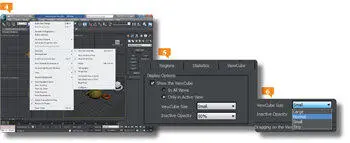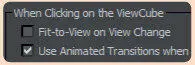1.En este ejercicio utilizaremos de nuevo el archivo 004.maxque puede encontrar en la zona de descargas de nuestra pá-gina Web. El ViewCubese muestra por defecto en la esquina superior derecha de los visores y su principal función es mostrar la orientación de la escena basada en el Norte de la brújula que aparece bajo él. Haga clic en el visor Perspectivepara activarlo.
2.El ViewCubeofrece 26 áreas definidas, clasificadas en los grupos esquina, borde y cara, sobre las que se puede pulsar para cambiar la vista del objeto. De esas áreas, seis representan las vistas estándares ortogonales del modelo: superior, inferior, frontal, trasera, derecha e izquierda. Pulse sobre la cara Top. 
3.Compruebe que al hacer clic manteniendo pulsado el botón del ratón sobre el ViewCube, el modelo rota libremente. 

Al situar el puntero del ratón sobre alguna de las caras del cubo de vistas, ésta aparece resaltada en un tono más oscuro.
4.Para volver a la posición original del cubo podemos pulsar el botón Home, cuyo icono muestra una casa, o elegir esa opción en su menú contextual.  Ejecute una de esas acciones.
Ejecute una de esas acciones.

El ViewCubeno aparece en visores de cámara, de luces o de sombras.
5.Desde la ficha ViewCubedel cuadro de configuración de los visores es posible establecer las propiedades de esta herramienta. Para acceder directamente a esa ficha podemos utilizar la ruta de menú Views/ViewCube/Configureo la opción Configurede su menú contextual. Realice una de las dos acciones. 
6.Los cuatro apartados de esta ficha permiten controlar el modo en que se muestra el ViewCubeen los visores, cómo actuará al arrastrarlo y al pulsar sobre sus diferentes áreas y si debe aparecer o no la brújula debajo de él. Para que el ViewCubesólo aparezca en el visor activo, pulse en el botón de opción Only in Active View. 
7.También es posible escoger el tamaño del cubo, que por defecto es Small. Haga clic en el botón de punta de flecha del campo ViewCube Sizey seleccione la opción Normal. 
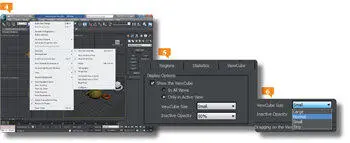
Si desea que el ViewCube siempre esté visible, incluso cuando esté inactivo, deberá seleccionar un porcentaje de opacidaddel 100% mientras que para que sólo se muestre cuando el cursor se encuentre en su zona, se deberá aplicar un porcentaje de opacidad del 0%.
Tenga en cuenta que en el tamaño más pequeño, Tiny,el cubo no muestra sus etiquetas.
8.Para cambiar la opacidad del cubo cuando se encuentra inactivo, pulse el botón de punta de flecha del campo Inactive Opacityy elija la opción 25%.
9.La opción incluida en el siguiente apartado hace que el visor ajuste automáticamente la vista del objeto a uno de los puntos fijos del cubo cuando su ángulo está cercano a éste. La opción Keep Scene Upright, por su parte, evita que la escena parezca moverse de un tirón al cambiar la visualización. Y en el último apartado, es posible activar o desactivar la brújula que aparece bajo el cubo y establecer su orientación. Haga clic en la casilla de verificación de la opción Show the Compass below de Viewcubepara desactivarla y hacer que la brújula no aparezca y aplique los cambios realizados pulsando el botón OK.
IMPORTANTE
Las opciones del apartado When Clicking on the ViewCubede la ficha de configuración del cubo permiten especificar su modo de actuación al pulsar sobre él. Si se activa la primera opción, al pulsar en él se aplicará un zoom a la vista para ajustar la selección. La segunda opción de este apartado, activada por defecto, hace que al pulsar sobre el cubo, el objeto cambie su visualización mediante una breve animación. Si se desactiva, el cambio se producirá directamente. Para usuarios novatos se recomienda mantenerla activada, ya que ofrece una mejor orientación sobre la escena.
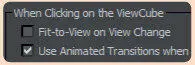
007Trabajar con el control SteeringWheels
IMPORTANTE
Si lo desea, puede indicar a 3ds Max que la rueda de navegación aparezca de forma predeterminada al abrir el programa. Para ello, deberá acceder al cuadro de configuració de este control, desde el menú Views, y activar la opción Always Show the Pinned Wheel on Start.

STEERINGWHEELS (RUEDA DE DIRECCIONES) es un práctico menú de tracking que permite el libre desplazamiento por el espacio 3D ya que incorpora las herramientas de navegación 3D más comunes. Es posible hacer zoom, pan, orbitar o moverse por la escena como si se caminara por ella. Dispone de una ficha propia en el cuadro de configuración de los visores, desde la que es posible establecer su tamaño y su porcentaje de opacidad cuando está inactivo, su comportamiento ante determinadas acciones, etc.
1.El control SteeringWheels permite acceder a diferentes herramientas de navegación 2D y 3D desde una única ubicación. Por defecto, se encuentra oculta, por lo que empezaremos este ejercicio mostrándola en el área de trabajo. Abra el menú Views, pulse sobre el comando SteeringWheelsy elija la opción Toogle SteeringWheels.
2.La rueda aparece y se mueve junto al ratón sólo en el visor activo.  Haga clic sobre la sección correspondiente a la herramienta Zoomy, manteniendo pulsado el botón del ratón, arrastre por el visor para aumentarlo.
Haga clic sobre la sección correspondiente a la herramienta Zoomy, manteniendo pulsado el botón del ratón, arrastre por el visor para aumentarlo. 
Читать дальше
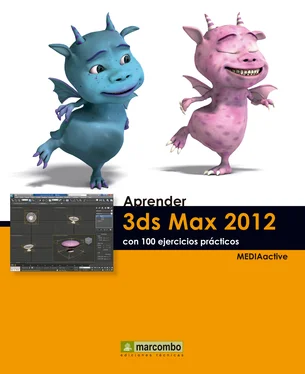



 Ejecute una de esas acciones.
Ejecute una de esas acciones.